Kuidas kopeerida Word 2010 lõikude vahel vormindamist
Microsoft Word 2010 vormindamine võib olla keeruline, eriti kui teete konkreetses lõigus palju muudatusi. Võib-olla ei mäleta täpselt, kus üks teie vormindamisvalikutest asub, pannes teid otsima meeletult, kui proovite sama vormingut rakendada dokumendi erinevale jaotisele. See võib olla eriti tülikas, kui loote tööks või kooliks mõeldud dokumenti, mis tuleb vormindada väga konkreetsel viisil. Õnneks on Word 2010-l tööriist nimega Format Painter, mis kopeerib valitud vormingus tekstist kõik vormingud ja kleepib selle siis teise tekstivalikusse. Siit saate teada, kuidas seda tööriista kasutada, järgides allpool kirjeldatud samme.
Kasutage olemasoleva vormindamise rakendamist teisele lõigule Word 2010 vormingus Painter
See õpetus keskendub vormingu võtmisele ühest konkreetsest lõigust ja selle rakendamisest teisele lõigule. Lause, sõna või tähe puhul saate neid samme siiski järgida. Word kopeerib vormingu lihtsalt teie allikavalikust ja rakendab selle siis sihtvalikule.
1. samm: avage dokument Word 2010-s.
2. samm: klõpsake akna ülaosas vahekaarti Kodu.

3. samm: tõstke esile vormingus tekst, mille soovite dokumendi teise kohta kopeerida.

4. samm: klõpsake akna ülaosas asuva lindi jaotises Lõikelaua nuppu nuppu Vorminda maalrit .
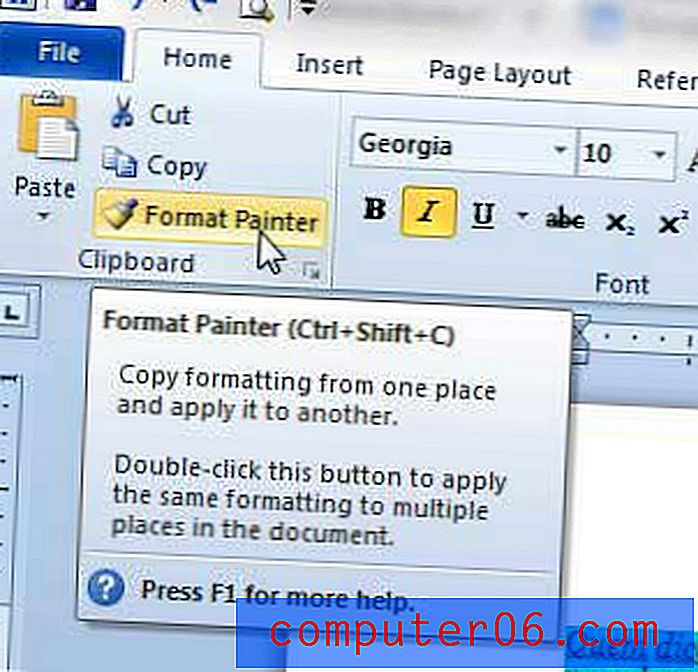
5. samm: tõstke esile tekst, millele soovite kopeeritud vormingut rakendada. Pange tähele, et vormindamine rakendatakse kohe, kui vabastate hiirenupu.
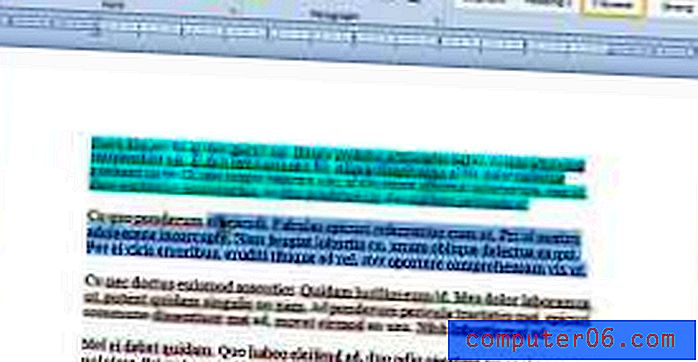
Teie algsed vormingud tuleks nüüd kopeerida äsja valitud teksti, nagu alloleval pildil.
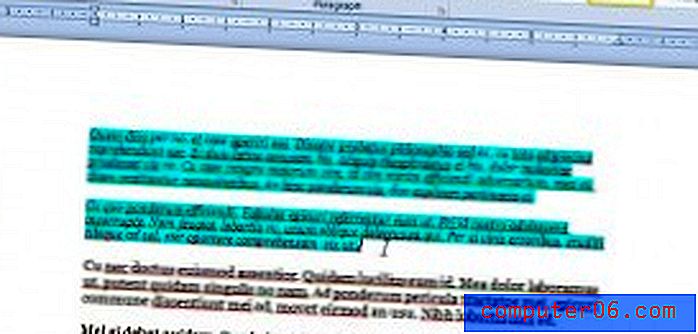
Kas olete kopeerinud ja kleepinud andmeid paljudest erinevatest kohtadest ühte Wordi dokumenti ja nüüd on kõik vormindatud teisiti? Siit saate teada, kuidas kustutada Word 2010 kõik vormingud, et kogu dokumendis olev tekst näeks välja sama.



